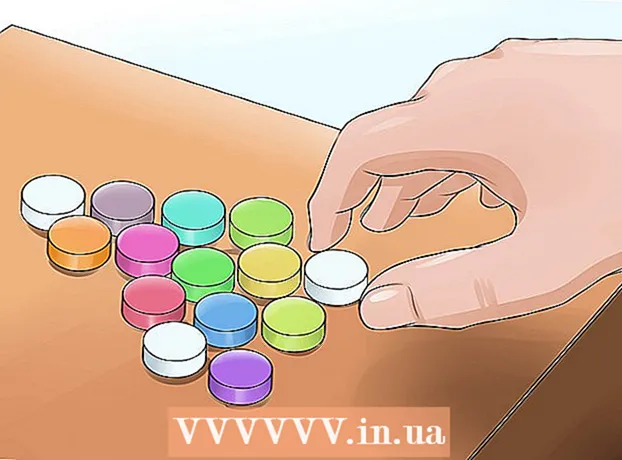Autorius:
Sara Rhodes
Kūrybos Data:
18 Vasario Mėn 2021
Atnaujinimo Data:
1 Liepos Mėn 2024

Turinys
- Žingsniai
- 1 metodas iš 7: serverio failų gavimas
- 2 būdas iš 7: paleisti serverį sistemoje „Windows“
- 3 būdas iš 7: paleisti serverį „Mac OS X“
- 4 būdas iš 7: prisijungimas prie serverio
- 5 metodas iš 7: serverio keitimas
- 6 metodas iš 7: uosto persiuntimo konfigūravimas
- 7 metodas iš 7: dinaminio DNS nustatymas
- Patarimai
- Įspėjimai
„Minecraft“ serverio palaikymas visiems draugams yra puikus būdas žaisti kartu. Savo draugams galite priskirti skirtingas taisykles, pradedant dažnesnėmis kovomis, baigiant tik konstruktais ir visa kita tarp jų. Jums reikės ilgalaikio interneto ryšio. Be to, serveriai veikia geriau, jei kompiuteryje neveikia jokios kitos programos, todėl pabandykite turėti kompiuterį, skirtą tik šiam verslui.
Žingsniai
1 metodas iš 7: serverio failų gavimas
- 1 Raskite serverio failus. „Minecraft“ serverio programą galite nemokamai atsisiųsti iš „Minecraft“ svetainės. Jūs galite turėti „Minecraft“ serverį nepirkdami žaidimų, tačiau negalėsite juo žaisti.
- Jei naudojate „Windows“, spustelėkite antraštę „Kelių žaidėjų serveris“ esančią nuorodą „Minecraft_Server.exe“.
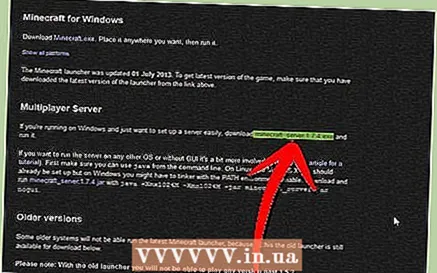
- Jei turite „Mac OS X“ arba „Linux“, atsisiųskite minecraft_server.jar.
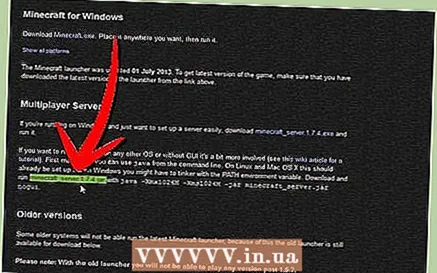
- Jei naudojate „Windows“, spustelėkite antraštę „Kelių žaidėjų serveris“ esančią nuorodą „Minecraft_Server.exe“.
 2 Sukurkite aplanką. „Minecraft“ serveris veikia tiesiogiai per programą, kurią atsisiuntėte iš svetainės, ir ji bus įdiegta aplanke, per kurį jį paleisite. Sukurkite aplanką tokiu pavadinimu kaip „Minecraft Server“ ir atsisiųskite į jį serverio failą.
2 Sukurkite aplanką. „Minecraft“ serveris veikia tiesiogiai per programą, kurią atsisiuntėte iš svetainės, ir ji bus įdiegta aplanke, per kurį jį paleisite. Sukurkite aplanką tokiu pavadinimu kaip „Minecraft Server“ ir atsisiųskite į jį serverio failą.
2 būdas iš 7: paleisti serverį sistemoje „Windows“
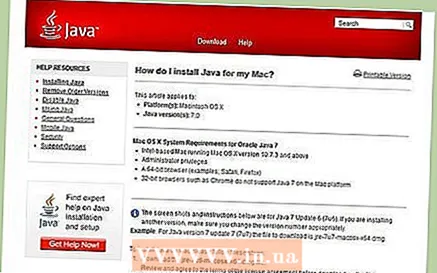 1 Įdiekite naujausią „Java“. Pirmiausia patikrinkite „Java“ versiją. „Windows XP“ / „Vista / 7/8“ spustelėkite „Windows“ klavišą ir klavišą R (rusų kalba „K“), kad paleistumėte komandą „Vykdyti“. Norėdami atidaryti komandų eilutę, laukelyje įveskite „cmd“. Įveskite java -version ir paspauskite enter. Jūsų „Java“ versija turi būti 1.7.
1 Įdiekite naujausią „Java“. Pirmiausia patikrinkite „Java“ versiją. „Windows XP“ / „Vista / 7/8“ spustelėkite „Windows“ klavišą ir klavišą R (rusų kalba „K“), kad paleistumėte komandą „Vykdyti“. Norėdami atidaryti komandų eilutę, laukelyje įveskite „cmd“. Įveskite java -version ir paspauskite enter. Jūsų „Java“ versija turi būti 1.7. - Norėdami atsisiųsti naujausią „Java“ versiją, apsilankykite „Java“ atsisiuntimo puslapyje.
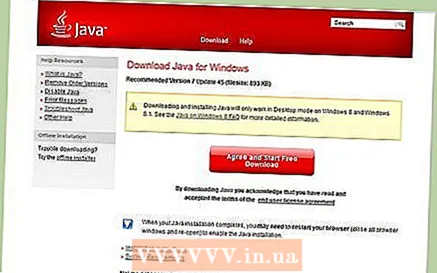
- Norėdami atsisiųsti naujausią „Java“ versiją, apsilankykite „Java“ atsisiuntimo puslapyje.
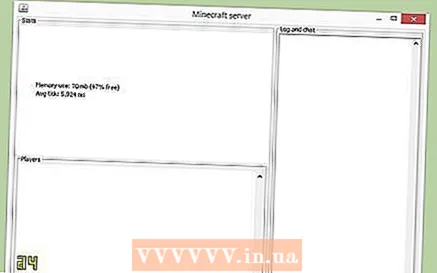 2 Paleiskite „Minecraft“ serverį. Atidarykite aplanką, kuriame yra „Minecraft_server.exe“ failas. Dukart spustelėkite failą .exe ir pamatysite langą, rodantį serverio kūrimo eigą. Procesas yra automatinis. Serverio konfigūracijos failai bus sukurti automatiškai ir pridėti prie aplanko.
2 Paleiskite „Minecraft“ serverį. Atidarykite aplanką, kuriame yra „Minecraft_server.exe“ failas. Dukart spustelėkite failą .exe ir pamatysite langą, rodantį serverio kūrimo eigą. Procesas yra automatinis. Serverio konfigūracijos failai bus sukurti automatiškai ir pridėti prie aplanko. - Šiame etape galite eiti į „Minecraft“ serverį per vietinį tinklą arba prisijungti, jei nenaudojate maršrutizatoriaus. Jei naudojate maršrutizatorių, bet norite prisijungti prie serverio internetu, atlikite toliau esančio skyriaus „Port Forwarding“ veiksmus.
- Jei nepavyksta įkelti serverio ir matote ekraną su klaidingu tekstu, turėsite paleisti serverį kaip administratorių. Dešiniuoju pelės mygtuku spustelėkite programą ir pasirinkite „Vykdyti kaip administratorius“. Jums reikės administratoriaus slaptažodžio.
3 būdas iš 7: paleisti serverį „Mac OS X“
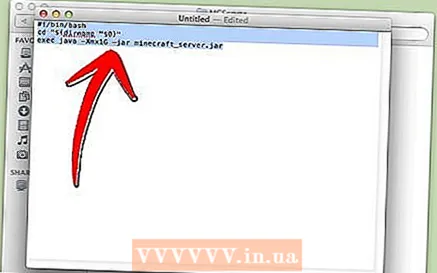 1 Atidarykite serverio aplanką. Atidarykite aplanką, kuriame yra failas minecraft_server.jar. Sukurkite naują tekstinį dokumentą naudodami „TextEdit“. Nustatykite formatą „Padaryti paprastą tekstą“. Nukopijuokite šias eilutes į failą:
1 Atidarykite serverio aplanką. Atidarykite aplanką, kuriame yra failas minecraft_server.jar. Sukurkite naują tekstinį dokumentą naudodami „TextEdit“. Nustatykite formatą „Padaryti paprastą tekstą“. Nukopijuokite šias eilutes į failą:
#! / bin / bash
cd "$ (režimo pavadinimas" $ 0 ")"
vykdyti java -Xmx1G -Xms1G -jar minecraft_server.jar- Jei norite serveriui priskirti daugiau RAM, pakeiskite nuo 1 GB iki 2 GB ar daugiau, priklausomai nuo jūsų sistemos.
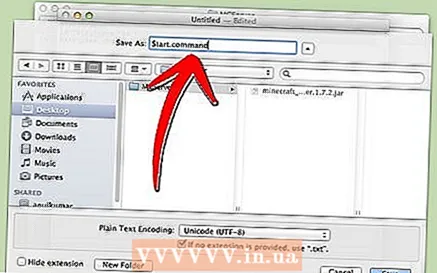 2 Išsaugokite failą. Išsaugokite failą pavadinimu „start.command“. Atidarykite terminalą aplanke „Utilities“. Ką tik sukurtam failui turėsite duoti leidimą vykdyti, start.command. Terminale įveskite komandą „chmod A + x“, tada vilkite failą start.command į terminalo langą. Tai suteiks failui teisingą kryptį. Paspauskite „Enter“, kad išsaugotumėte failo pakeitimus.
2 Išsaugokite failą. Išsaugokite failą pavadinimu „start.command“. Atidarykite terminalą aplanke „Utilities“. Ką tik sukurtam failui turėsite duoti leidimą vykdyti, start.command. Terminale įveskite komandą „chmod A + x“, tada vilkite failą start.command į terminalo langą. Tai suteiks failui teisingą kryptį. Paspauskite „Enter“, kad išsaugotumėte failo pakeitimus. 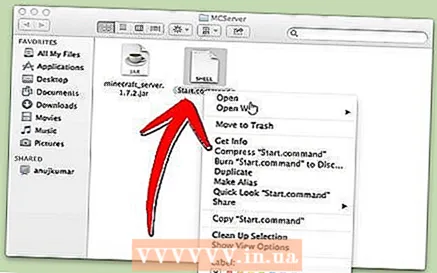 3 Dukart spustelėkite paketinį failą. Pradėdami start.command, paleisite „Minecraft“ serverį.
3 Dukart spustelėkite paketinį failą. Pradėdami start.command, paleisite „Minecraft“ serverį.
4 būdas iš 7: prisijungimas prie serverio
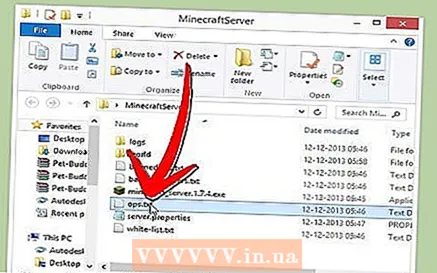 1 Konfigūruokite operatoriaus privilegijas. Kai pirmą kartą paleidžiate serverį, nedelsdami išeikite. „Minecraft“ serverio kataloge atidarykite failą ops.txt. Įveskite savo vartotojo vardą į šį failą, kad priskirtumėte sau administratoriaus teises. Taigi, galite spardyti ar uždrausti žaidėjus, taip pat keisti kitus nustatymus.
1 Konfigūruokite operatoriaus privilegijas. Kai pirmą kartą paleidžiate serverį, nedelsdami išeikite. „Minecraft“ serverio kataloge atidarykite failą ops.txt. Įveskite savo vartotojo vardą į šį failą, kad priskirtumėte sau administratoriaus teises. Taigi, galite spardyti ar uždrausti žaidėjus, taip pat keisti kitus nustatymus. 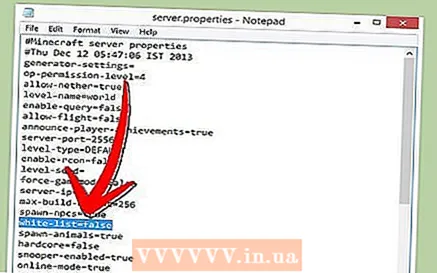 2 Nustatykite baltąjį sąrašą. Pridėkite savo draugų „Minecraft“ naudotojų vardus prie „white-list.txt“ failo „Minecraft“ serverio kataloge. Tik tie vartotojai, kurie bus šiame sąraše, galės prisijungti prie jūsų serverio. Tokiu būdu žaidime nepraleisite įvairių sielvartininkų.
2 Nustatykite baltąjį sąrašą. Pridėkite savo draugų „Minecraft“ naudotojų vardus prie „white-list.txt“ failo „Minecraft“ serverio kataloge. Tik tie vartotojai, kurie bus šiame sąraše, galės prisijungti prie jūsų serverio. Tokiu būdu žaidime nepraleisite įvairių sielvartininkų. 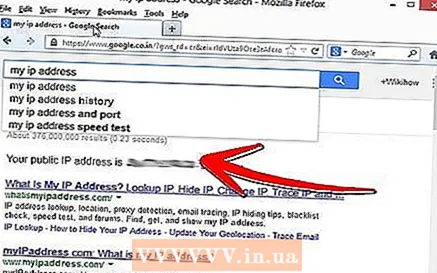 3 Gaukite išorinį IP adresą. „Google“ įveskite „mano ip adresas“ ir pačiame pirmame rezultate gausite išorinį (viešą) IP adresą. Leiskite vartotojams įvesti jūsų išorinį IP adresą „Minecraft“ kelių žaidėjų meniu.
3 Gaukite išorinį IP adresą. „Google“ įveskite „mano ip adresas“ ir pačiame pirmame rezultate gausite išorinį (viešą) IP adresą. Leiskite vartotojams įvesti jūsų išorinį IP adresą „Minecraft“ kelių žaidėjų meniu. - Jei jūsų IPT priskiria jums dinaminį IP adresą, patikrinkite toliau pateiktą skyrių „Dinaminis DNS“, kad sužinotumėte, kaip nustatyti dinaminį DNS, kuris išliks pastovus, net jei jūsų IP adresas pasikeis.
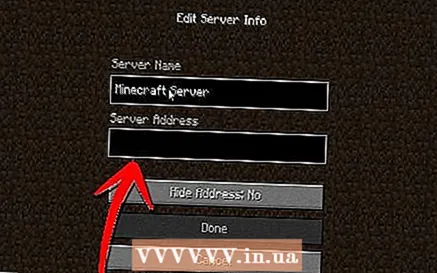 4 Išduok savo adresą. Suteikite savo draugams savo serverio IP arba pagrindinio kompiuterio pavadinimą. Jie turės įvesti jūsų serverio IP adresą arba pagrindinio kompiuterio pavadinimą „Minecraft“ kelių žaidėjų meniu.
4 Išduok savo adresą. Suteikite savo draugams savo serverio IP arba pagrindinio kompiuterio pavadinimą. Jie turės įvesti jūsų serverio IP adresą arba pagrindinio kompiuterio pavadinimą „Minecraft“ kelių žaidėjų meniu. - Žaidėjai, kurie prisijungs per vietinį tinklą, turi įvesti vietinį IP adresą, o tie, kurie prisijungs per internetą - išorinį IP adresą arba pagrindinio kompiuterio pavadinimą.
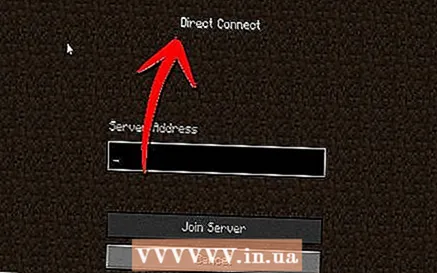
- Žaidėjai, kurie prisijungs per vietinį tinklą, turi įvesti vietinį IP adresą, o tie, kurie prisijungs per internetą - išorinį IP adresą arba pagrindinio kompiuterio pavadinimą.
5 metodas iš 7: serverio keitimas
- 1 Įdiekite visus papildinius. Yra daugybė vartotojo sukurtų papildinių ir modifikacijų, kurias galite atsisiųsti nemokamai, ir tai pakeis jūsų jausmus žaidime. Tai gali būti statybų stiprintuvai arba visiškas ekonomikos pakeitimas, taip pat visiškai nauji žaidimo režimai. Naudokite papildinius, kad pridėtumėte savo serverio įvairovę ir sudomintumėte savo draugus.
- „Bukkit“ yra populiariausias papildinys, kurį galite pridėti prie savo serverio. Turite atsisiųsti „CraftBukkit“ įrankį. Vykdydami „CraftBukkit“, jūs visiškai pakeisite „Minecraft“ serverį, tai yra, vietoj „Minecraft“ serverio naudosite „CraftBukkit“ serverį.
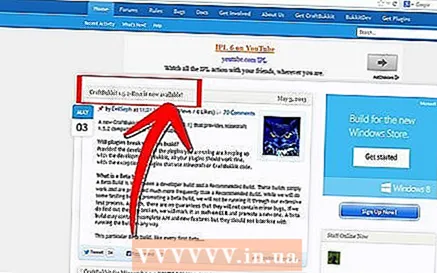
- „Bukkit“ yra populiariausias papildinys, kurį galite pridėti prie savo serverio. Turite atsisiųsti „CraftBukkit“ įrankį. Vykdydami „CraftBukkit“, jūs visiškai pakeisite „Minecraft“ serverį, tai yra, vietoj „Minecraft“ serverio naudosite „CraftBukkit“ serverį.
 2 Atsisiųskite ir įdiekite naujausią „CraftBukkit“ versiją. Ši serverio programa suteiks jums galimybę pridėti papildinių, kurių nepalaiko įprasta „Minecraft“ serverio programa.
2 Atsisiųskite ir įdiekite naujausią „CraftBukkit“ versiją. Ši serverio programa suteiks jums galimybę pridėti papildinių, kurių nepalaiko įprasta „Minecraft“ serverio programa. 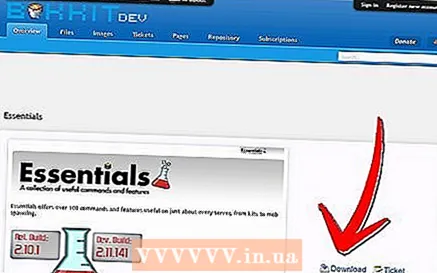 3 Atsisiųskite naujus papildinius. Internete yra daug papildinių saugyklų. Raskite jums patinkantį papildinį ir atsisiųskite jį. Įsitikinkite, kad atsisiunčiate iš patikimo šaltinio.
3 Atsisiųskite naujus papildinius. Internete yra daug papildinių saugyklų. Raskite jums patinkantį papildinį ir atsisiųskite jį. Įsitikinkite, kad atsisiunčiate iš patikimo šaltinio. 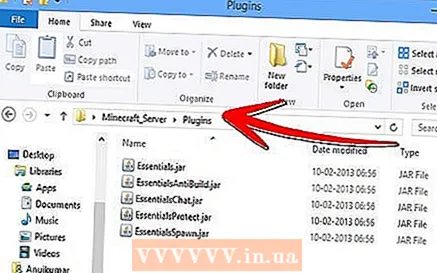 4 Įdiekite papildinį. Išpakuokite atsisiųstą failą. .Zip failai turi turėti .jar failus, kurie, savo ruožtu, turi visus papildinio duomenis. Nukopijuokite kiekvieną .jar failą iš .zip failo į papildinių katalogą savo serverio aplanke.
4 Įdiekite papildinį. Išpakuokite atsisiųstą failą. .Zip failai turi turėti .jar failus, kurie, savo ruožtu, turi visus papildinio duomenis. Nukopijuokite kiekvieną .jar failą iš .zip failo į papildinių katalogą savo serverio aplanke. - Iš naujo paleiskite serverį, kad įdiegtumėte visus papildinius. Įdiegę naują papildinį, gali tekti dar kartą pakeisti serverio nustatymus.
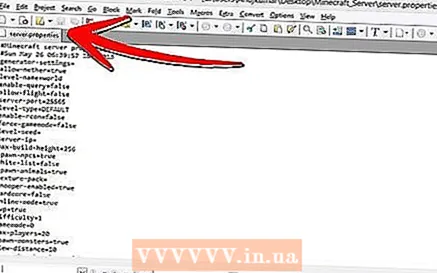
- Įsitikinkite, kad baltasis sąrašas sukonfigūruotas taip, kad tik jūsų draugai galėtų patekti į serverį.
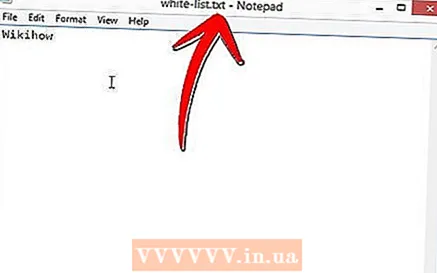
- Iš naujo paleiskite serverį, kad įdiegtumėte visus papildinius. Įdiegę naują papildinį, gali tekti dar kartą pakeisti serverio nustatymus.
6 metodas iš 7: uosto persiuntimo konfigūravimas
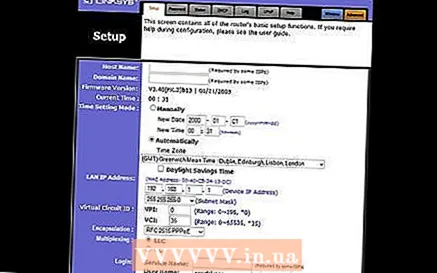 1 Eikite į maršrutizatoriaus konfigūracijos meniu. Kiekvienas maršrutizatorius turi savo būdą pasiekti nustatymus. Daugumą maršrutizatorių galima pasiekti per interneto naršyklę įvedus IP adresą, kuris paprastai yra 192.168.1.1 arba 192.168.2.1.
1 Eikite į maršrutizatoriaus konfigūracijos meniu. Kiekvienas maršrutizatorius turi savo būdą pasiekti nustatymus. Daugumą maršrutizatorių galima pasiekti per interneto naršyklę įvedus IP adresą, kuris paprastai yra 192.168.1.1 arba 192.168.2.1. - Jei negalite pasiekti savo maršrutizatoriaus naudodami bet kurį iš aukščiau nurodytų IP adresų, eikite į „PortFoward.org“ ir įveskite maršrutizatoriaus informaciją. Pagal numatytuosius nustatymus vadovai suteiks jums numatytųjų adresų, kuriuos naudoja jūsų maršrutizatorius, sąrašą.
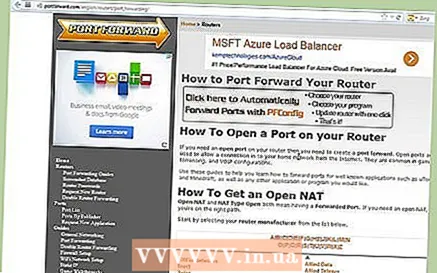
- Daugumai maršrutizatorių reikia vartotojo vardo ir slaptažodžio, kad patektumėte į konfigūracijos meniu. Tai turėtų būti vartotojo vardas ir slaptažodis, kuriuos sukonfigūravote įdiegę maršrutizatorių savo kompiuteryje.
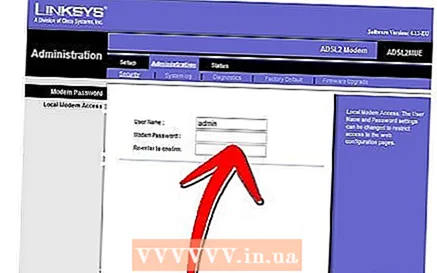
- Paprastai numatytasis vartotojo vardas yra „admin“, o numatytasis slaptažodis yra „password“ arba „admin“.
- Jei negalite pasiekti savo maršrutizatoriaus naudodami bet kurį iš aukščiau nurodytų IP adresų, eikite į „PortFoward.org“ ir įveskite maršrutizatoriaus informaciją. Pagal numatytuosius nustatymus vadovai suteiks jums numatytųjų adresų, kuriuos naudoja jūsų maršrutizatorius, sąrašą.
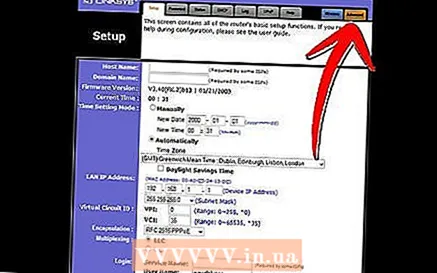 2 Eikite į meniu „Uosto persiuntimas“. Paprastai tai yra skiltyje „Išplėstinės parinktys“. Priklausomai nuo gamintojo, jis gali turėti kitokį pavadinimą, pvz., „Virtualūs serveriai“.
2 Eikite į meniu „Uosto persiuntimas“. Paprastai tai yra skiltyje „Išplėstinės parinktys“. Priklausomai nuo gamintojo, jis gali turėti kitokį pavadinimą, pvz., „Virtualūs serveriai“. 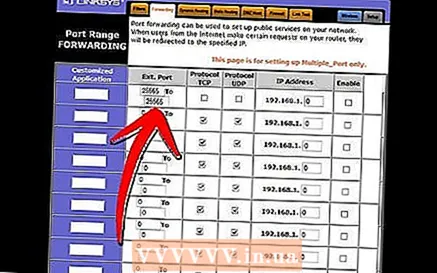 3 Įveskite prievado informaciją. Pagal numatytuosius nustatymus „Minecraft“ serverio prievadas yra 25565. Jei jūsų maršrutizatoriui reikalingas prievadų diapazonas, įveskite 25565 ir „Pradžios prievadas“, ir „Pabaigos prievadas“.
3 Įveskite prievado informaciją. Pagal numatytuosius nustatymus „Minecraft“ serverio prievadas yra 25565. Jei jūsų maršrutizatoriui reikalingas prievadų diapazonas, įveskite 25565 ir „Pradžios prievadas“, ir „Pabaigos prievadas“. - Nustatykite „Protokolą“ į „TCP“.
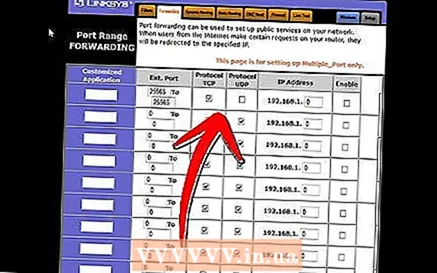
- Nustatykite „Protokolą“ į „TCP“.
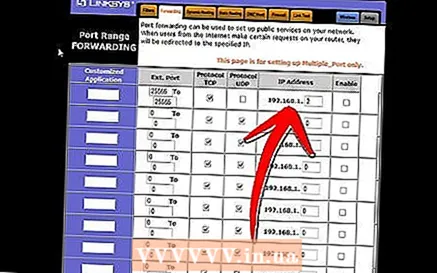 4 Įveskite savo serverio vietinį IP adresą. Įsitikinkite, kad IP adresas atitinka jūsų serverio IPv4 adresą. Išbandykite tai sistemoje „Windows“, atidarę komandų eilutę „Windows“ ir įvesdami „ipconfig“. Jūsų IP adresas turi būti šalia IPv4 adreso. Norėdami pamatyti, gali tekti slinkti aukštyn. Jei naudojate „Mac“, spustelėkite „Apple“ meniu ir pasirinkite Sistemos nuostatos, tada pasirinkite Tinklas. Jūsų IP adresas bus apačioje, dešinėje lango pusėje.
4 Įveskite savo serverio vietinį IP adresą. Įsitikinkite, kad IP adresas atitinka jūsų serverio IPv4 adresą. Išbandykite tai sistemoje „Windows“, atidarę komandų eilutę „Windows“ ir įvesdami „ipconfig“. Jūsų IP adresas turi būti šalia IPv4 adreso. Norėdami pamatyti, gali tekti slinkti aukštyn. Jei naudojate „Mac“, spustelėkite „Apple“ meniu ir pasirinkite Sistemos nuostatos, tada pasirinkite Tinklas. Jūsų IP adresas bus apačioje, dešinėje lango pusėje. 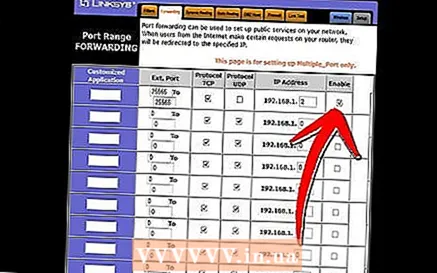 5 Pažymėkite laukelį šalia „Įgalinti“. Dar kartą patikrinkite nustatymus, kad įsitikintumėte, jog viską įvedėte teisingai.
5 Pažymėkite laukelį šalia „Įgalinti“. Dar kartą patikrinkite nustatymus, kad įsitikintumėte, jog viską įvedėte teisingai.
7 metodas iš 7: dinaminio DNS nustatymas
- 1 Sužinokite, ar turite dinaminį IP adresą. Dauguma vietinių IPT priskiria dinaminius IP adresus. Taigi prisijungimas prie serverio tampa šiek tiek sunkesnis, nes turėsite apie tai informuoti serverio vartotojus kiekvieną kartą, kai pasikeis jūsų IP adresas. Kai kurie IPT ilgą laiką gali suteikti dinaminį IP, kuris nesikeis.
- „Google“ „mano IP adresas“ ir kas kelias savaites patikrinkite savo IP adresą. Jei savo IP adresą nurodote tik keliems draugams, neturėtumėte nustatyti nuolatinio IP adreso, jei jis dažnai nesikeičia.
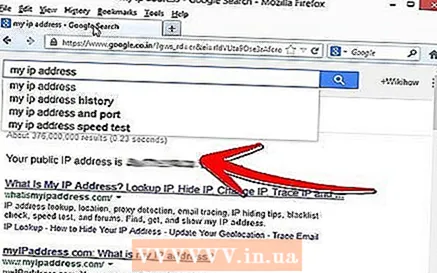
- „Google“ „mano IP adresas“ ir kas kelias savaites patikrinkite savo IP adresą. Jei savo IP adresą nurodote tik keliems draugams, neturėtumėte nustatyti nuolatinio IP adreso, jei jis dažnai nesikeičia.
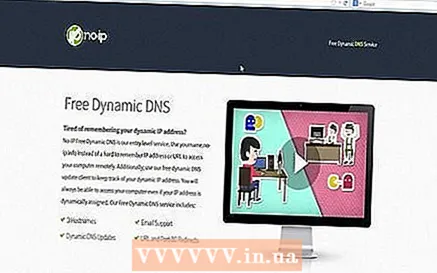 2 Konfigūruokite dinaminį DNS. Dinaminis DNS susies domeno pavadinimą su jūsų dinaminiu IP. Tokiu būdu turėsite nuolatinį adresą, prie kurio galėsite prisijungti. Daugelis paslaugų siūlo nemokamas paskyras vienam adresui.
2 Konfigūruokite dinaminį DNS. Dinaminis DNS susies domeno pavadinimą su jūsų dinaminiu IP. Tokiu būdu turėsite nuolatinį adresą, prie kurio galėsite prisijungti. Daugelis paslaugų siūlo nemokamas paskyras vienam adresui. - Dinaminis DNS reikalauja, kad jūsų kompiuteryje būtų programa, kuri atnaujins jūsų domeną kiekvieną kartą, kai pasikeis jūsų IP adresas.
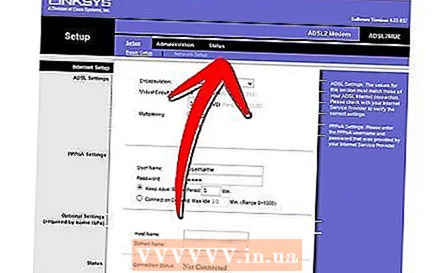 3 Nustatykite maršrutizatorių. Turėsite sukonfigūruoti maršrutizatorių, kad jis prisijungtų per dinaminį DNS. Šių nustatymų nustatymas skirtinguose maršrutizatoriuose skiriasi, tačiau paprastai jie yra skiltyje „Išplėstiniai nustatymai“.
3 Nustatykite maršrutizatorių. Turėsite sukonfigūruoti maršrutizatorių, kad jis prisijungtų per dinaminį DNS. Šių nustatymų nustatymas skirtinguose maršrutizatoriuose skiriasi, tačiau paprastai jie yra skiltyje „Išplėstiniai nustatymai“. - Turėsite įvesti savo pagrindinio kompiuterio vardą, vartotojo vardą ir slaptažodį.
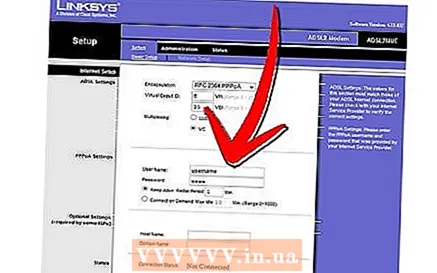
- Turėsite įvesti savo pagrindinio kompiuterio vardą, vartotojo vardą ir slaptažodį.
Patarimai
- Jei į baltą serverio langą įvesite „Pagalba“, pasirodys komandų sąrašas.
- Serverio aplankas nebūtinai turi būti ant darbinio paviršiaus, tačiau turėtumėte jį laikyti lengvai pasiekiamoje vietoje, jei prireiktų keisti nustatymus.
- Nustatykite savo serverio slaptažodį, kad tik jį žinantys žmonės galėtų jį pasiekti.
Įspėjimai
- Įsitikinkite, kad „minecraft_server.jar“ turi šį pavadinimą ir kad jo pavadinime nėra „(1)“, ar jis nebuvo pervadintas, arba jis neveiks.